Si vous venez d’acheter un nouveau casque HyperX Cloud 2 ou que ce dernier arrête de fonctionner normalement, vous pouvez toujours suivre cet article pour télécharger et installer le correct pilote pour votre Cloud II afin d’assurer son bon fonctionnement.
Nous vous fournissons ici 2 méthodes courantes et vous pouvez choisir celle qui vous convient.
- Utiliser le dernier firmware pour mettre à jour votre pilote
- Mettre à jour automatiquement votre pilote avec Driver Easy
Méthode 1 : Utiliser le firmware pour mettre à jour votre pilote
Vous pouvez suivre les étapes suivantes pour mettre à jour votre pilote HyperX Cloud II manuellement à l’aide de HSCP Firmware.
Étape 1 : Télécharger et exécuter le firmware
1) Déconnectez votre headset HyperX Cloud II de sa carte son USB.
2) Connectez directement votre carte son USB sur le port USB de votre carte mère au lieu d’utiliser un hub et évitez de débrancher votre carte son USB pendant le processus de mise à jour du pilote.
3) Accédez à la page de support de HyperX et cliquez sur Télécharger le firmware.
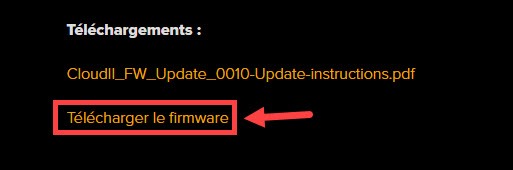
4) Double cliquez sur le fichier téléchargé pour l’exécuter. Vous verrez la version actuelle et la dernière version du firmware, cliquez sur Mettre à jour pour utiliser le dernier firmware.
5) Quand le processus de mise à jour est terminé, débranchez votre carte son USB de votre ordinateur, puis reconnectez-la.
6) Vous pouvez maintenant passer à l’étape suivante.
Étape 2 : Charger le pilote Windows
1) Connectez votre carte son USB sur votre ordinateur.
2) Pressez simultanément les touches Windows+R sur votre clavier, tapez devmgmt.msc et cliquez sur OK pour ouvrir le Gestionnaire de périphériques.
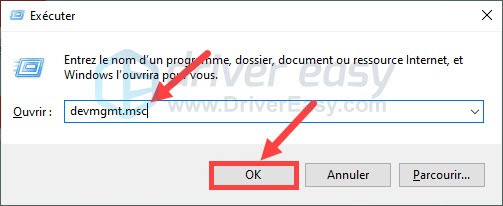
3) Double cliquez sur la catégorie Contrôleur audio, vidéo et jeu pour la développer, puis faites un clic droit sur votre périphérique HyperX et sélectionnez Désinstaller le périphérique.
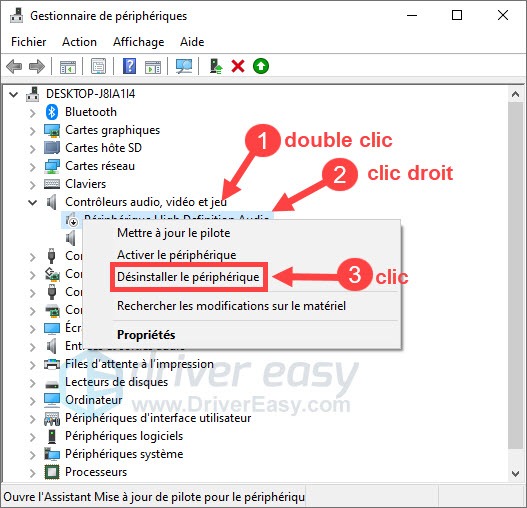
Quand la fenêtre de confirmation apparaît, cliquez sur Désinstaller pour valider votre choix.
4) Quand le processus de désinstallation terminé, débranchez votre carte son USB HyperX cloud II de votre ordinateur et redémarrez votre PC.
5) Après le redémarrage de votre PC, reconnectez votre carte son Cloud II sur votre PC et le nouveau pilote va charger sur votre PC.
6) Vérifier si maintenant votre HyperX Cloud 2 peut fonctionner normalement maintenant.
Méthode 2 : Mettre à jour automatiquement votre pilote avec Driver Easy
Pour rendre la mise à jour des pilotes plus simple et plus efficace, nous vous recommandons également d’essayer l’outil Driver Easy qui vous permet de mettre à jour automatiquement tous les pilotes problématiques sur votre système en quelques simples clics.
Driver Easy détectera automatiquement votre système et trouvera les derniers pilotes pour vous. Tous les pilotes fournis par Driver Easy proviennent directement de leur fabricant et ils sont tous certifiés et fiables. Donc vous ne perdrez plus le temps à chercher les pilotes en ligne et vous ne risquez plus de télécharger les pilotes incorrects ou de commettre des erreurs lors de l’installation du pilote.
Vous pouvez mettre à jour vos pilotes avec la version PRO de Driver Easy, où vous pouvez mettre à jour tous les pilotes problématiques sur votre système en 2 simples clics et vous pourrez profiter d’une assistance technique complète et d’une garantie de remboursement de 30 jours.
1) Téléchargez et installez Driver Easy .
2) Exécutez Driver Easy et cliquez sur Analyser maintenant. Driver Easy analysera votre PC et détectera tous vos pilotes problématiques en une minute.
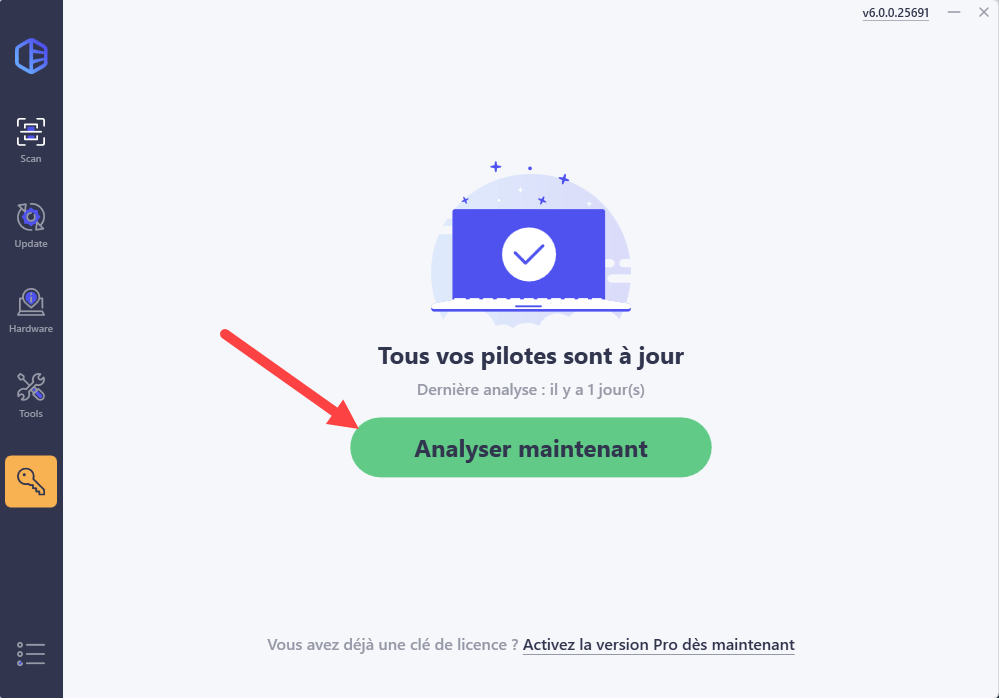
3) Si vous choisissez la version PRO de Driver Easy, vous pourrez mettre à jour automatiquement tous les pilotes manquants, obsolètes ou défectueux en cliquant sur Tout mettre à jour. (Vous serez invité à mettre à niveau Driver Easy quand vous cliquez sur Tout mettre à jour et Activer & Mettre à jour.)
Si vous n’êtes pas prêt, nous préparons de même un essai gratuit de 7 jours pour vous rassurer. Vous ne serez facturé qu’après la fin de votre essai de 7 jours, mais vous pouvez choisir d’annuler le renouvellement automatique à tout moment.
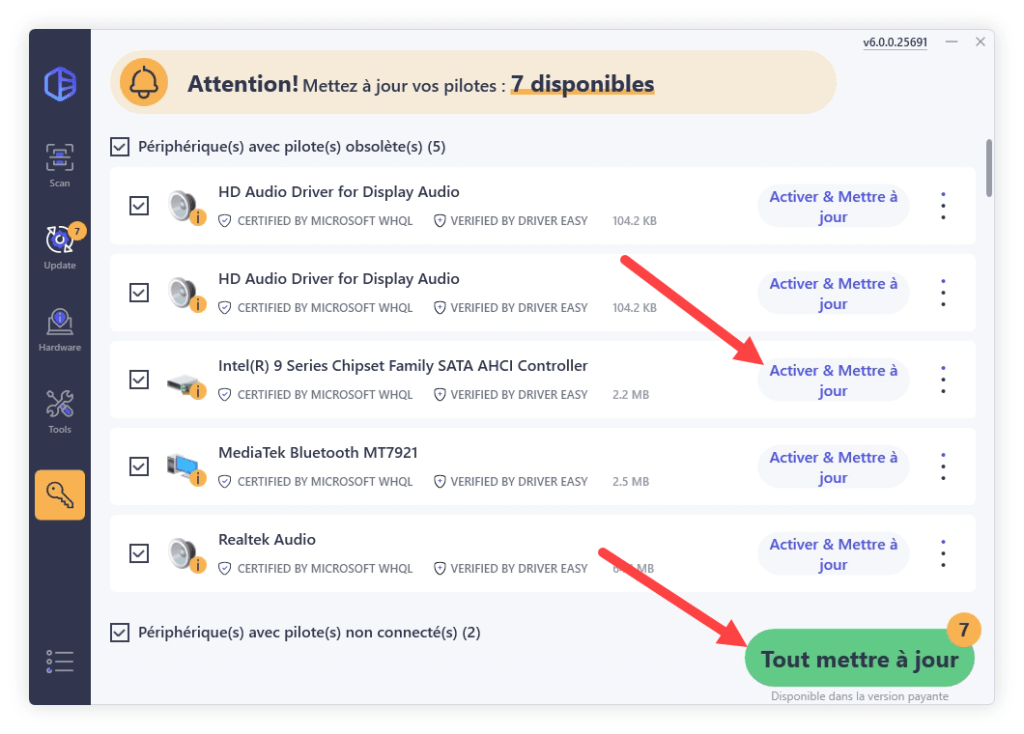
4) Redémarrez votre PC et vérifiez si votre HyperX Cloud 2 peut fonctionner correctement maintenant.
Merci d’avoir suivi notre article et nous espérons qu’il est utile pour vous. Si vous rencontrez d’autres problèmes ou que vous avez des suggestions pour améliorer notre article, n’hésitez pas à laisser un commentaire dans la section suivante et nous vous contacterons dans les meilleurs délais.






